Arbeiten mit der Gewindetabelle in Inventor
Die Reihenfolge von Gewindetypen ändern, die Gewindebezeichnungen und die Namen der Gewindetypen anpassen. Außerdem benutzerdefinierte Gewinde- oder Durchgangsbohrungstypen erstellen.
Neuanordnen von Gewindetypen in den Dialogfeldern Gewinde und Bohrung
Ändern Sie die Reihenfolge, sodass der am häufigsten verwendete Gewindetyp zuerst aufgeführt wird.
- Schließen Sie Inventor und öffnen Sie Thread.xls
- Klicken Sie auf den zu bearbeitenden Gewindetyp
- In der Zelle D1 die Nummer für die Sortierreihenfolge auf einen Wert zwischen 1 und n ändern (einen, der Ihren Prioritäten entspricht)
- Speichern Sie die Tabellenkalkulation
- Starten Sie Inventor und überprüfen Sie die Änderungen
Anpassen von Gewindebezeichnungen
Die Gewindetabelle ermöglicht es Ihnen in der Spalte Benutzerdefinierte Gewindebezeichnungen für jede Gewindegröße eine Zeichenfolge für die Gewindebezeichnung eingeben. Die Zeichenfolge steht dann für Gewinde- und Bohrungselemente zur Verfügung und kann in die Bohrungsinfos in der Zeichnung übernommen werden.
- Inventor schließen und die Datei Thread.xls öffnen
- Auf die Registerkarte des zu bearbeitenden Arbeitsblatts klicken
- Ändern Sie in der Spalte für die benutzerdefinierte Gewindebezeichnung (Spalte D bei parallelen Gewinden und Spalte B bei sich verjüngenden Gewinden) die entsprechenden Zellen wie gewünscht.
Anmerkung: Um Fehler in der Tabelle zu vermeiden, bearbeiten Sie ausschließlich die Spalte für die benutzerdefinierten Gewindebezeichnungen, nicht die Spalte der Gewindebezeichnungen. Falls mehrere Zeilen dieselbe Gewindebezeichnung aufweisen, muss auch die benutzerdefinierte Gewindebezeichnung in allen Zeilen identisch sein.
- Tabellenkalkulation speichern
- Inventor starten und die Änderungen überprüfen
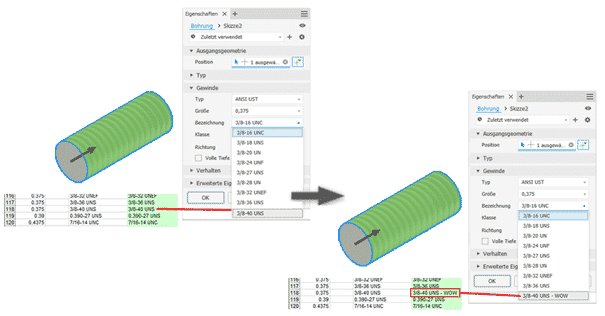
Anpassen der Gewindetypen
Der Name der Gewindetypen kann so geändert werden, dass diese in den Dialogfeldern Bohrung und Gewinde in der richtigen Sprache bzw. gemäß den Firmenkonventionen angezeigt werden.
- Inventor schließen und die Datei Thread.xls öffnen
- Auf die Registerkarte des zu bearbeitenden Arbeitsblatts klicken
- In der Zelle B1 den Text mit dem benutzerspezifischen Namen des Gewindetyps ändern, sodass der gewünschte Name angezeigt wird
- Tabellenkalkulation speichern
- Inventor starten und Änderungen überprüfen
Erstellen von benutzerdefinierten Gewinde- oder Durchgangsbohrungen
- Inventor schließen und die Datei Thread.xls öffnen
- Ein vorhandenes Arbeitsblatt desselben Typs kopieren (parallel oder verjüngend)
- Alle Datenzeilen ab Zeile 4 und darunter löschen und nach Bedarf Datenzeilen hinzufügen
- Das Arbeitsblatt und den benutzerdefinierten Gewindetypnamen (Zelle B1/C1) umbenennen
- Zelle A1 und D1 bearbeiten
- Datei abspeichern
Tipp: Verwenden Sie die gleiche Vorgehensweise, um einen Durchgangstyp in der Datei Clearance.xls hinzuzufügen.
Quelle: Autodesk
Sie haben weitere Fragen oder Interesse daran Ihre Kenntnisse in unseren Kursen auszubauen? Kontaktieren Sie uns über 0231/562214-0 oder über unser Kontaktformular.






